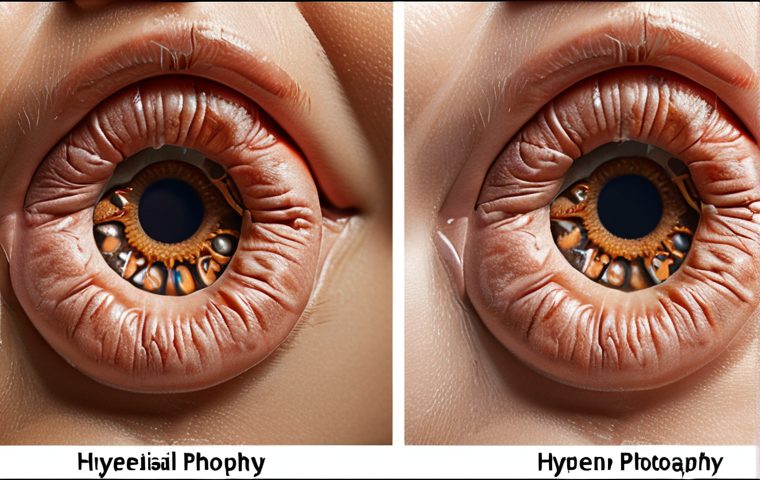웹사이트를 만들면서 뼈대만 있는 HTML에 색깔과 옷을 입히는 마법 같은 기술이 바로 CSS죠. 처음엔 복잡하고 어렵게 느껴질 수 있지만, 사실 웹 디자인의 핵심이자 사용자 경험을 확 끌어올리는 데 이만한 게 없다고 생각해요. 제가 직접 이것저것 바꿔보면서 느꼈던 건, CSS가 단순히 예쁘게 꾸미는 걸 넘어 웹페이지에 ‘생기’를 불어넣는 작업이라는 거였어요.
기본적인 규칙만 잘 익혀도 당신의 웹사이트가 훨씬 더 매력적으로 변신할 수 있답니다. 오늘 저와 함께 그 첫걸음을 내디뎌 보는 건 어떠세요? 아래 글에서 자세하게 알아봅시다.
웹사이트에 생기를 불어넣는 마법 같은 CSS의 세계는 정말 매력적이죠. 처음엔 생소한 용어와 복잡해 보이는 규칙들 때문에 주저할 수도 있지만, 사실 몇 가지 핵심 원리만 파악하면 여러분의 웹페이지가 얼마나 다채롭게 변할 수 있는지 직접 눈으로 확인하며 놀라게 될 거예요.
제가 처음 CSS를 접했을 때를 생각해보면, 마치 뼈대만 있는 건축물에 멋진 외장재를 입히는 건축가처럼 느껴졌달까요? 아주 작은 변화에도 페이지 전체의 느낌이 확 달라지는 경험은 정말 짜릿했습니다. 이제부터 저와 함께 CSS의 핵심 개념들을 하나씩 짚어보며, 여러분의 웹 디자인 능력을 한 단계 업그레이드할 수 있는 실질적인 팁들을 공유해드릴게요.
CSS, 웹페이지에 옷을 입히는 기본 원리
제가 CSS를 처음 배울 때 가장 중요하다고 느꼈던 건 바로 ‘선택자’와 ‘속성: 값;’이라는 기본적인 문법이에요. 마치 옷을 입힐 대상을 고르고(선택자), 어떤 옷(속성)을 어떤 색상이나 디자인(값)으로 입힐지 결정하는 과정과 비슷하죠. 처음에는 div, p, h1 같은 태그 선택자가 익숙했고, 그다음에는 특정 요소에만 적용되는 class 나 id 선택자가 얼마나 유용한지 깨달았어요.
페이지 전체에 일관된 스타일을 적용하고 싶을 때는 태그 선택자가 편하지만, 특정 버튼이나 이미지에만 특별한 디자인을 입히고 싶을 때는 클래스나 아이디 선택자가 정말 빛을 발하더라고요. 이 기본 규칙만 잘 이해해도 여러분이 원하는 대부분의 스타일링을 구현할 수 있을 거예요.
실제로 저도 처음엔 이 세 가지 선택자만으로도 웬만한 웹페이지는 다 꾸며낼 수 있었어요. 중요한 건 어떤 요소를 선택할 것인지 명확히 정의하는 것이죠.
1. 선택자로 요소 지정하기
웹페이지의 특정 부분에 스타일을 적용하려면, 먼저 그 부분을 정확히 ‘선택’해야 해요. CSS 선택자는 HTML 요소, 클래스, ID 등 다양한 방법으로 요소를 지목할 수 있도록 도와줍니다.
- 태그 선택자: HTML 태그 이름(예: , , )을 사용하여 해당 태그가 있는 모든 요소에 스타일을 적용해요. 가장 기본적인 방법이지만, 전역적인 스타일링에 유용하죠.
- 클래스 선택자: (점)과 클래스 이름(예: , )을 사용하여, 속성이 부여된 특정 요소 그룹에 스타일을 적용합니다. 재사용성이 높고 유연한 스타일링이 가능해서 제가 가장 많이 쓰는 선택자 중 하나예요.
- ID 선택자: (샵)과 ID 이름(예: , )을 사용하여, 속성이 부여된 단 하나의 고유한 요소에 스타일을 적용해요. ID는 페이지 내에서 유일해야 한다는 규칙을 꼭 기억해야 합니다.
2. 속성과 값으로 스타일 정의하기
선택자로 요소를 지정했다면, 이제 어떤 스타일을 적용할지 정의해야 해요. 이는 형태로 이루어지며, 웹페이지의 시각적인 모든 요소를 제어합니다.
- 색상 변경: (글자색), (배경색) 등 다양한 색상 관련 속성을 사용하여 시각적인 분위기를 바꿀 수 있어요. 16 진수 코드나 RGB, HSL 같은 다양한 색상 표현법을 익혀두면 좋답니다.
- 글꼴 및 텍스트 스타일: (글꼴 종류), (글자 크기), (글자 두께), (텍스트 정렬) 등을 활용하여 텍스트의 가독성과 미적인 요소를 개선할 수 있죠.
- 간격 조정: (바깥 여백)과 (안쪽 여백)은 요소 간의 공간을 조절하는 데 필수적이에요. 이 두 가지를 잘 활용하면 페이지 레이아웃이 훨씬 깔끔해지고 정돈된 느낌을 줄 수 있습니다.
시각적 조화를 위한 CSS Box Model 이해하기
제가 웹페이지 디자인을 하면서 가장 중요하게 생각했던 개념 중 하나가 바로 ‘CSS Box Model’이었어요. 처음에 이 용어를 들었을 때는 머릿속이 좀 복잡했는데, 알고 보니 모든 HTML 요소가 사각형 박스 형태로 존재하고, 그 박스들이 서로 영향을 주고받으며 배치된다는 아주 직관적인 개념이더라고요.
마치 우리가 물건을 포장할 때 상자(콘텐츠)를 넣고, 그 주위에 완충재(패딩)를 두르고, 상자 자체의 테두리(보더)를 만들고, 마지막으로 다른 상자와의 거리를 두는(마진) 과정과 똑같아요. 이 모델을 정확히 이해하고 나면, 왜 어떤 요소는 너무 붙어있고 어떤 요소는 너무 떨어져 있는지, 그리고 내가 원하는 대로 간격을 조절하려면 어떤 속성을 건드려야 하는지 명확하게 알 수 있었죠.
특히 마진과 패딩을 적절히 사용하는 능력은 웹페이지의 가독성과 미려함을 결정짓는 핵심이라고 저는 늘 강조해요. 이 박스 모델 덕분에 디자이너의 의도에 따라 요소를 정밀하게 배치할 수 있게 된답니다.
1. 콘텐츠, 패딩, 보더, 마진의 구조
CSS Box Model 은 HTML의 모든 요소가 박스 형태로 구성되며, 이 박스들이 다음과 같은 층으로 이루어져 있다고 설명합니다.
- Content (콘텐츠): 실제 내용(텍스트, 이미지 등)이 들어가는 영역입니다. 와 속성으로 이 영역의 크기를 조절할 수 있어요.
- Padding (패딩): 콘텐츠 영역과 테두리() 사이의 여백입니다. 콘텐츠가 테두리에 너무 붙어 보이지 않도록 내부 공간을 확보해줍니다. 속성을 통해 상하좌우 개별 또는 전체 패딩을 설정할 수 있어요.
- Border (테두리): 패딩 바깥쪽을 둘러싸는 경계선입니다. , , 속성으로 테두리의 두께, 종류, 색상을 지정할 수 있죠. 디자인적으로 요소를 구분 짓는 데 유용해요.
- Margin (마진): 테두리() 바깥쪽의 여백입니다. 이 영역은 현재 요소와 주변 요소 사이의 공간을 만들어줍니다. 속성을 통해 다른 요소들과의 간격을 조절할 수 있으며, 웹페이지 레이아웃에서 요소들을 떨어뜨려 배치할 때 핵심적으로 사용됩니다.
2. 박스 모델 속성 활용하기
각 구성 요소에 해당하는 CSS 속성을 적절히 사용함으로써, 웹 요소의 크기와 위치, 그리고 다른 요소들과의 관계를 정밀하게 제어할 수 있습니다. 예를 들어, 버튼의 텍스트가 너무 테두리에 붙어있다면 을 늘리고, 두 개의 이미지 간격을 더 벌리고 싶다면 을 조정하는 식이죠.
레이아웃의 마법사, Flexbox 와 Grid 탐험
처음 웹사이트를 만들 때는 요소들을 원하는 위치에 배치하는 게 정말 어려웠어요. 이나 속성들을 썼지만 생각처럼 깔끔하게 정렬되지 않고, 특히 반응형 디자인으로 넘어가면서는 더욱 복잡해지는 경험을 했죠. 그런데 ‘Flexbox’와 ‘CSS Grid’를 배우고 나서는 마치 마법을 부리는 것처럼 레이아웃 작업이 훨씬 쉬워졌어요.
특히 Flexbox 는 한 줄(단방향) 정렬에 특화되어 있어서 내비게이션 바나 아이템 목록처럼 일렬로 놓아야 할 때 정말 편리하더라고요. 몇 개의 속성만으로도 아이템들을 중앙에 놓거나, 균등하게 분포시키거나, 순서를 바꾸는 등 다양한 조작이 가능해서 시간 절약은 물론이고 코드도 훨씬 간결해졌어요.
복잡한 갤러리나 신문 기사처럼 2 차원적인 레이아웃이 필요할 때는 CSS Grid 가 빛을 발하죠. 마치 격자무늬 종이 위에 디자인을 하듯이 요소를 배치할 수 있어서 훨씬 직관적이고 강력하다고 느꼈습니다.
1. 단방향 배열의 강자, Flexbox
Flexbox (Flexible Box Module)는 한 방향(가로 또는 세로)으로 아이템들을 정렬하고 공간을 분배하는 데 최적화된 레이아웃 모델입니다.
- 컨테이너와 아이템: Flexbox 를 사용하려면 먼저 부모 요소를 플렉스 컨테이너()로 설정하고, 그 안의 자식 요소들이 플렉스 아이템이 됩니다.
- : 주 축(main axis)을 따라 아이템들을 어떻게 정렬할지 결정합니다. 예를 들어, 는 중앙에, 은 양 끝에 붙이고 아이템 사이에 균등한 공간을 줍니다.
- : 교차 축(cross axis)을 따라 아이템들을 어떻게 정렬할지 결정합니다. 는 교차 축의 중앙에 정렬하죠.
- , : 아이템이 공간을 얼마나 차지할지, 공간이 부족할 때 얼마나 줄어들지 등을 세밀하게 제어할 수 있습니다.
2. 2 차원 레이아웃의 혁명, CSS Grid
CSS Grid Layout 은 웹페이지 전체를 2 차원(행과 열)의 격자 형태로 나누어 레이아웃을 구성하는 데 사용됩니다.
- : 부모 요소를 그리드 컨테이너로 설정합니다.
- , : 열과 행의 크기 및 개수를 정의하여 격자 구조를 만듭니다. 단위(fractional unit)는 가용 공간을 균등하게 나누는 데 매우 유용합니다.
- : 그리드 아이템들 사이의 간격을 설정합니다. 과 으로 개별 설정도 가능해요.
- , : 각 그리드 아이템이 그리드 내에서 어느 열과 행을 차지할지 명시적으로 지정하여 정교한 레이아웃을 구성할 수 있습니다.
어떤 방식으로 CSS를 적용해야 할까? 스타일 적용 우선순위
CSS를 웹페이지에 적용하는 방법은 크게 세 가지가 있어요. 외부 스타일 시트, 내부 스타일 시트, 그리고 인라인 스타일인데요. 제가 처음 CSS를 배울 때는 이 세 가지를 무작정 섞어 썼다가 나중에 스타일이 꼬이는 경험을 여러 번 했었어요.
예를 들어, 분명 외부 파일에서는 빨간색으로 지정했는데, 갑자기 다른 곳에서는 파란색으로 보이는 마법 같은 일이 벌어졌죠. 그때마다 디버깅하느라 진땀을 흘렸는데, 알고 보니 CSS에는 ‘우선순위’라는 중요한 개념이 있었더라고요. 어떤 스타일이 최종적으로 적용될지를 결정하는 규칙인데요, 이 규칙을 제대로 이해하고 나니 혼란스러웠던 스타일 충돌 문제가 말끔히 해결됐습니다.
특히 규모가 커지는 프로젝트에서는 외부 스타일 시트를 사용하는 것이 얼마나 중요한지 뼈저리게 느꼈어요. 유지보수도 쉽고, 코드도 깔끔해지니 일석이조였죠.
1. 외부 스타일 시트 (External Stylesheet)
가장 보편적이고 권장되는 방식입니다. 별도의 파일에 모든 스타일 규칙을 작성하고, HTML 문서의 태그 안에 태그를 사용하여 연결합니다.
- 장점: 웹사이트 전체에 일관된 스타일을 쉽게 적용할 수 있고, HTML과 CSS 코드가 분리되어 가독성과 유지보수성이 매우 뛰어납니다. CSS 파일이 한 번 로드되면 캐싱되어 페이지 로드 속도도 향상될 수 있어요.
- 사용 예시: 웹사이트의 모든 태그에 특정 글꼴과 색상을 적용하거나, 전역적인 버튼 스타일을 정의할 때 주로 사용합니다.
2. 내부 스타일 시트 (Internal Stylesheet)
HTML 문서의 태그 안에 태그를 사용하여 CSS 코드를 직접 작성하는 방식입니다.
- 장점: 특정 HTML 문서에만 적용되는 스타일이 필요할 때 유용합니다. 외부 파일을 따로 만들 필요가 없어 간단한 페이지에 적합하죠.
- 단점: 여러 HTML 문서에 동일한 스타일을 적용하기 어렵고, HTML 코드와 CSS 코드가 섞여 문서가 길어지고 복잡해질 수 있습니다.
- 사용 예시: 단일 페이지 웹사이트나, 특정 페이지에만 적용되는 고유한 스타일이 있을 때 활용할 수 있습니다.
3. 인라인 스타일 (Inline Style)
HTML 태그의 속성 안에 직접 CSS 코드를 작성하는 방식입니다.
- 장점: 특정 요소에만 즉각적으로 스타일을 적용할 수 있으며, 다른 스타일 규칙보다 가장 높은 우선순위를 가집니다.
- 단점: 스타일과 콘텐츠가 완전히 혼합되어 가독성이 매우 떨어지고, 유지보수가 거의 불가능합니다. 웹 표준 준수에도 불리하여, 특별한 경우가 아니면 사용하지 않는 것이 좋습니다.
- 사용 예시: 자바스크립트를 통해 동적으로 스타일을 변경해야 하거나, 개발 과정에서 임시적으로 스타일을 테스트할 때 아주 가끔 사용될 수 있습니다.
반응형 디자인, 어떤 디바이스에서도 완벽하게! 미디어 쿼리
요즘은 사람들이 데스크톱뿐만 아니라 스마트폰, 태블릿 등 정말 다양한 기기로 웹사이트에 접속하잖아요? 처음에는 데스크톱에 맞춰 예쁘게 만들었던 웹사이트가 모바일에서는 엉망으로 보이는 걸 보고 정말 당황했었어요. 그때 제가 만난 구세주가 바로 ‘미디어 쿼리(Media Query)’였습니다.
미디어 쿼리는 접속하는 기기의 화면 크기나 해상도 같은 특성을 감지해서 그에 맞는 스타일을 적용할 수 있게 해주는 CSS의 강력한 기능이에요. 덕분에 하나의 HTML 파일로도 어떤 기기에서든 최적화된 사용자 경험을 제공할 수 있게 되었죠. 저는 모바일 퍼스트(Mobile First) 방식으로 개발하는 걸 선호하는데, 가장 작은 화면에 맞춰 디자인을 먼저 하고, 점진적으로 더 큰 화면에 맞춰 스타일을 확장해 나가는 방식이에요.
이렇게 하면 모바일 사용자 경험을 놓치지 않으면서도 다양한 디바이스에 대응하는 유연한 웹사이트를 만들 수 있답니다.
1. 미디어 쿼리의 기본 문법
미디어 쿼리는 규칙을 사용하여 특정 조건이 충족될 때만 적용되는 CSS 스타일을 정의합니다.
- 기본 구조:
@media screen and (max-width: 768px) { /* 768px 이하 화면에 적용될 스타일 */ } @media screen and (min-width: 769px) and (max-width: 1024px) { /* 769px ~ 1024px 화면에 적용될 스타일 */ }이처럼 다음에 미디어 유형(예: , )과 미디어 특성(예: , , )을 지정하고, 괄호 안에 적용할 CSS 규칙을 작성해요.
- 자주 사용되는 미디어 특성:
- : 지정된 너비 이하일 때 적용됩니다. 주로 모바일 우선(Mobile First) 전략에서 작은 화면부터 큰 화면으로 확장할 때 사용합니다.
- : 지정된 너비 이상일 때 적용됩니다. 데스크톱 우선(Desktop First) 전략에서 큰 화면부터 작은 화면으로 줄여나갈 때 유용합니다.
- : 기기의 방향(가로 또는 세로 )에 따라 스타일을 변경할 때 사용합니다.
2. 반응형 디자인 전략: 모바일 퍼스트 vs. 데스크톱 퍼스트
두 가지 주요 전략이 있으며, 어떤 것을 선택하느냐에 따라 미디어 쿼리 작성 방식이 달라집니다.
- 모바일 퍼스트 (Mobile First): 가장 작은 화면(모바일)에 기본 스타일을 작성하고, 미디어 쿼리를 사용하여 점진적으로 더 큰 화면(태블릿, 데스크톱)에 대한 스타일을 추가하는 방식입니다. 제가 선호하는 방식으로, 모바일 사용자 경험을 최우선으로 고려할 수 있습니다.
- 데스크톱 퍼스트 (Desktop First): 가장 큰 화면(데스크톱)에 기본 스타일을 작성하고, 미디어 쿼리를 사용하여 작은 화면(태블릿, 모바일)에 대한 스타일을 재정의하는 방식입니다. 기존 웹사이트를 모바일 친화적으로 만들 때 주로 사용됩니다.
CSS 개발 효율을 높이는 팁과 도구
저는 웹 개발을 하면서 효율성을 정말 중요하게 생각해요. 같은 결과물을 내더라도 얼마나 적은 시간과 노력으로 만들어낼 수 있는지가 중요하잖아요? 처음에는 CSS를 손으로 하나하나 작성하면서 시간도 많이 걸리고 오타도 잦았는데, 몇 가지 팁과 유용한 도구를 활용하면서 개발 속도가 정말 빨라졌어요.
특히 크롬 개발자 도구는 저의 필수템이라고 할 수 있습니다. 실시간으로 CSS를 수정하고 그 결과를 바로 확인할 수 있어서 디버깅 시간이 엄청나게 줄어들었죠. 마치 디자인 시안을 바로바로 옷에 입혀보는 느낌이랄까요?
그리고 CSS 전처리기는 처음엔 어렵게 느껴졌지만, 한 번 익숙해지고 나니 변수나 함수처럼 코드를 재활용하고 구조화하는 데 엄청난 도움을 주더라고요. 반복적인 작업을 줄여주고 코드를 더 깔끔하게 만들어주는 이 도구들 덕분에 저는 훨씬 더 즐겁게 CSS 작업을 할 수 있게 되었답니다.
1. 크롬 개발자 도구 (Chrome DevTools) 활용법
웹 개발에 있어서 없어서는 안 될 도구입니다. 웹페이지의 CSS를 실시간으로 확인하고 수정할 수 있어서 디버깅과 스타일링 작업의 효율을 극대화합니다.
- Elements 탭: HTML 구조를 보고 각 요소에 어떤 CSS 스타일이 적용되었는지 상세하게 확인할 수 있습니다. 스타일을 임시로 켜고 끄거나, 값을 변경하면서 즉시 결과를 볼 수 있어서 시행착오를 줄이는 데 매우 유용합니다.
- Computed 탭: 최종적으로 계산된 스타일 값을 보여주어, 어떤 CSS 규칙이 우선적으로 적용되었는지 파악하는 데 도움을 줍니다. 박스 모델(Margin, Border, Padding, Content)도 시각적으로 확인할 수 있어요.
- Sources 탭: CSS 파일을 직접 편집하고 저장하여 반영할 수도 있습니다.
2. CSS 전처리기 (Preprocessors: Sass/Less)
순수 CSS의 한계를 극복하고 더 강력하고 유연한 스타일 시트 작성을 가능하게 하는 도구입니다. 제가 가장 많이 사용하는 것은 Sass 입니다.
- 변수 (Variables): 색상, 폰트 크기 등 반복적으로 사용되는 값을 변수로 선언하여 코드의 재사용성을 높이고, 일관된 스타일 유지를 용이하게 합니다. 예를 들어, 처럼 정의하고 필요할 때마다 를 사용하죠.
- 네스팅 (Nesting): HTML 구조처럼 CSS 선택자를 중첩하여 작성할 수 있어 코드의 가독성을 높이고 선택자 반복을 줄여줍니다.
- 믹스인 (Mixins): 반복되는 CSS 코드 블록을 함수처럼 정의하여 재사용할 수 있습니다. 예를 들어, 나 처럼 벤더 프리픽스가 많이 붙는 속성을 믹스인으로 정의해두면 매우 편리해요.
| CSS 적용 방식 | 설명 | 주요 장점 | 주요 단점 |
|---|---|---|---|
| 외부 스타일 시트 | 파일에 작성 후 HTML 태그로 연결 | 재사용성, 유지보수 용이, 코드 분리 | 파일 로드 필요, 상대적으로 높은 학습 곡선 |
| 내부 스타일 시트 | HTML 문서 내부 태그에 작성 | 단일 페이지 스타일링 용이, 외부 파일 불필요 | 재사용성 낮음, HTML과 CSS 혼합 |
| 인라인 스타일 | HTML 태그 속성에 직접 작성 | 가장 높은 우선순위, 즉각적인 적용 | 유지보수 불가능, 가독성 최악, 웹 표준 미준수 |
웹 접근성과 SEO를 고려한 CSS 작성 가이드
웹사이트를 예쁘게 만드는 것도 중요하지만, 더 많은 사람이 쉽게 접근하고, 검색 엔진에서도 잘 찾아질 수 있도록 만드는 것도 정말 중요하다고 생각해요. 제가 처음 웹사이트를 만들 때는 디자인만 신경 썼는데, 나중에 웹 접근성 검사나 SEO 분석을 하면서 많은 부분을 놓치고 있었다는 걸 깨달았죠.
예를 들어, 시각적으로만 구분되던 색상들을 색맹인 분들은 구별하기 어려울 수 있다는 점, 또는 글자 크기가 너무 작아서 고령자나 시력이 안 좋은 분들이 불편해할 수 있다는 점 등이요. 또, 검색 엔진은 이미지를 직접 볼 수 없기 때문에 이미지에 텍스트를 꼭 넣어주는 것이 얼마나 중요한지도 배웠습니다.
CSS는 단순히 시각적인 부분만 담당하는 게 아니라, 모든 사용자가 웹 콘텐츠에 동등하게 접근하고 이해할 수 있도록 돕는 역할을 한다는 점을 잊지 말아야 해요. 이런 부분들을 신경 쓰면서 웹사이트를 만들면, 더 많은 사람에게 사랑받는 웹사이트를 만들 수 있을 거라고 확신합니다.
1. 웹 접근성을 높이는 CSS 활용
모든 사용자가 웹 콘텐츠에 동등하게 접근하고 이용할 수 있도록 CSS를 활용하는 것은 매우 중요합니다.
- 명확한 색상 대비: 텍스트와 배경색 간의 충분한 대비를 제공하여 시각 장애가 있는 사용자나 색맹 사용자도 콘텐츠를 쉽게 읽을 수 있도록 해야 합니다. WCAG(웹 콘텐츠 접근성 가이드라인)에서 권장하는 대비율을 준수하는 것이 좋습니다.
- 적절한 폰트 크기와 간격: 너무 작거나 읽기 어려운 폰트 크기는 피하고, 줄 간격()과 글자 간격()을 적절히 조절하여 텍스트의 가독성을 높입니다. 사용자가 폰트 크기를 조절할 수 있도록 이나 단위를 활용하는 것도 좋은 방법이에요.
- 포커스(Focus) 표시: 키보드 내비게이션 사용자(예: 마우스 사용이 어려운 사용자)를 위해 링크나 버튼 등 상호작용 가능한 요소에 속성을 사용하여 명확한 포커스 표시를 제공해야 합니다. 은 웹 접근성을 해치는 대표적인 예시이니 사용에 주의하세요.
2. SEO 친화적인 CSS 구현
CSS 자체는 SEO에 직접적인 영향을 주지 않지만, 웹페이지의 로딩 속도나 사용자 경험에 간접적으로 영향을 미쳐 검색 엔진 순위에 기여할 수 있습니다.
- 간결하고 효율적인 코드: 불필요한 CSS 코드(중복, 사용되지 않는 규칙)를 줄이고 최적화된 CSS를 작성하면 페이지 로딩 속도를 향상시킬 수 있습니다. 이는 검색 엔진 순위에 긍정적인 영향을 미칩니다.
- 반응형 디자인 (Responsive Design): 미디어 쿼리를 사용하여 다양한 기기에서 최적화된 사용자 경험을 제공하는 것은 모바일 우선 인덱싱(Mobile-first indexing) 시대에 필수적입니다. Google 은 모바일 친화적인 웹사이트에 더 높은 점수를 줍니다.
- 의미론적 HTML 구조와 CSS 결합: CSS가 아무리 좋아도 HTML 구조가 의미론적이지 않다면 SEO에 불리할 수 있습니다. , , , 등 의미론적인 HTML 태그를 올바르게 사용하고, 그 위에 CSS를 적용하여 검색 엔진이 콘텐츠의 구조와 중요도를 더 잘 이해할 수 있도록 돕는 것이 중요합니다.
글을 마치며
제가 직접 경험하고 느낀 CSS의 핵심 개념들을 이렇게 풀어보니 감회가 새롭네요. 처음엔 복잡해 보이지만, 하나씩 파고들다 보면 여러분의 웹페이지에 생명을 불어넣는 즐거움을 만끽하실 수 있을 거예요. CSS는 단순히 웹을 꾸미는 도구를 넘어, 사용자에게 더 나은 경험을 제공하고 웹 콘텐츠의 가치를 높이는 강력한 수단이라는 걸 잊지 마세요.
이 글이 여러분의 웹 디자인 여정에 작은 도움이 되었기를 진심으로 바랍니다. 이제 여러분의 아이디어를 마음껏 펼쳐 웹 세상에 멋진 작품들을 만들어내시길 응원합니다!
알아두면 쓸모 있는 정보
1. CSS는 HTML 문서의 “뼈대”에 “옷”을 입히는 역할을 합니다. 시각적인 모든 요소를 제어하는 마법 지팡이라고 생각하시면 돼요.
2. 박스 모델(Box Model)은 CSS 레이아웃의 기본 중의 기본입니다. 콘텐츠, 패딩, 보더, 마진의 개념을 완벽히 이해해야 원하는 위치에 요소를 배치할 수 있어요.
3. Flexbox 와 CSS Grid 는 현대 웹 레이아웃의 핵심입니다. 간단한 정렬은 Flexbox 로, 복잡한 2 차원 레이아웃은 Grid 로 해결하는 것이 효율적이에요.
4. 미디어 쿼리(Media Query)는 반응형 디자인의 필수 요소입니다. 다양한 디바이스에서 웹사이트가 최적화되어 보이도록 만들 수 있는 강력한 기능이에요.
5. 크롬 개발자 도구는 CSS 디버깅과 실시간 스타일 테스트에 혁혁한 공을 세웁니다. 적극적으로 활용하면 개발 시간이 훨씬 단축될 거예요.
중요 사항 정리
CSS는 웹페이지의 시각적 요소를 제어하며, 선택자, 속성:값 문법이 기본입니다. 모든 HTML 요소는 박스 모델로 구성되며, 콘텐츠, 패딩, 보더, 마진으로 이루어집니다. 복잡한 레이아웃은 Flexbox (단방향)와 CSS Grid (2 차원)로 효율적으로 구현할 수 있습니다.
스타일 적용 방식에는 외부, 내부, 인라인 세 가지가 있으며, 외부 스타일 시트 사용이 가장 권장됩니다. 미디어 쿼리를 통해 반응형 디자인을 구현하여 다양한 기기에 최적화된 경험을 제공하며, 웹 접근성과 SEO를 고려한 코드 작성은 사용자 경험과 검색 엔진 순위에 긍정적인 영향을 미칩니다.
크롬 개발자 도구와 CSS 전처리기는 개발 효율을 높이는 데 큰 도움이 됩니다.
자주 묻는 질문 (FAQ) 📖
질문: CSS, 처음엔 진짜 복잡하게 느껴지는데, 어디서부터 시작해야 가장 효율적일까요?
답변: 아, 정말 공감해요! 저도 처음엔 뭐가 뭔지 몰라서 헤맸어요. CSS 파일 열어놓고 ‘이걸 어디서부터 건드려야 돼?’ 싶었거든요.
그런데 제가 직접 이것저것 바꿔보고 깨달은 건, 가장 중요한 건 딱 세 가지 기본 규칙부터 파고드는 거예요. 바로 ‘선택자(Selector)’, ‘속성(Property)’, ‘값(Value)’이죠. 예를 들어, 웹페이지의 특정 문단(
태그)을 선택해서(선택자), 글자 색깔을(속성) 빨간색으로(값) 바꾸는 거죠.
처음엔 글자 크기, 색깔, 배경색처럼 가장 눈에 띄는 것들부터 바꿔보세요. 마치 그림을 그릴 때 스케치부터 시작하듯이, 이 기본적인 것들만 익숙해져도 ‘아, CSS가 이렇게 움직이는구나!’ 하고 감이 확 올 거예요. 그러고 나면 레이아웃 잡는 법(Flexbox 나 Grid) 같은 좀 더 복잡한 내용도 훨씬 쉽게 느껴진답니다.
정말이에요!
질문: CSS가 웹페이지에 ‘생기’를 불어넣는 작업이라고 하셨는데, 구체적으로 어떤 기능들이 웹사이트를 그렇게 변화시킬 수 있나요?
답변: 맞아요, ‘생기’라는 표현이 딱이에요! 처음엔 저도 그냥 색깔 바꾸고 글씨체 예쁘게 하는 정도인 줄 알았어요. 그런데 CSS는 단순히 꾸미는 걸 넘어서 웹사이트가 살아 숨 쉬는 것처럼 느껴지게 만들더라고요.
제가 가장 크게 느낀 건 바로 ‘레이아웃’이에요. 뼈대만 있던 HTML에 CSS로 ‘아, 여기는 메뉴가 들어가고, 저기는 이미지 갤러리가 딱 정렬돼야 해!’ 하고 자리를 잡아주니까, 진짜 홈페이지다워지는 거죠. 그리고 사용자가 마우스를 올리면 버튼 색이 변하거나 이미지가 살짝 커지는 ‘애니메이션’ 효과, 또 폰으로 볼 때랑 컴퓨터로 볼 때 화면 크기에 맞춰서 내용들이 착착 바뀌는 ‘반응형 웹’을 만들 수 있다는 게 진짜 놀라웠어요.
예전엔 폰으로 제 웹사이트 보다가 글씨가 너무 작아서 확대만 하다 지쳤는데, CSS 덕분에 이젠 어디서든 편하게 볼 수 있게 된 거죠. 이런 기능들이야말로 웹사이트에 활력을 불어넣는 마법 같은 기술인 것 같아요!
질문: CSS가 단순히 예쁘게 꾸미는 걸 넘어서 사용자 경험(UX)을 확 끌어올린다고 하셨는데, 구체적으로 어떤 점에서 사용자 경험에 큰 영향을 줄까요?
답변: 네, 정말 중요한 질문인데요! 제가 직접 웹사이트를 운영해보면서 느낀 건, 사용자 경험에 CSS가 미치는 영향이 생각보다 훨씬 크다는 거예요. 단순히 예쁜 걸 넘어서 사용자에게 ‘편안함’과 ‘신뢰감’을 주거든요.
예를 들어, 글씨가 너무 작거나 색깔이 배경이랑 비슷해서 읽기 힘들다면 어떨까요? 사용자는 금방 피로해지고 사이트를 떠나버리겠죠. CSS는 글씨 크기, 행간, 색 대비를 조절해서 ‘가독성’을 확 높여줘요.
또, 버튼이나 링크가 어디에 있는지 명확하게 디자인하면 사용자가 길을 잃지 않고 쉽게 원하는 정보를 찾을 수 있게 되고요. 제가 특히 중요하게 생각하는 건 ‘통일성’이에요. 모든 페이지가 일관된 디자인과 색감을 유지하면, 사용자는 ‘아, 여기는 전문적이고 신경 쓴 사이트구나’ 하고 믿음을 갖게 돼요.
마치 잘 정돈된 가게에 들어선 느낌이랄까요? 마지막으로 ‘반응형 디자인’도 빼놓을 수 없는데, PC, 태블릿, 폰 어떤 기기로 접속하든 최적화된 화면을 보여줘서 사용자가 매번 번거롭게 확대/축소할 필요 없이 편하게 정보를 얻게 해주는 거죠. 이런 요소들이 모여 사용자가 ‘이 웹사이트 진짜 좋다, 또 와야지!’ 하고 느끼게 만든답니다.
이게 바로 CSS가 사용자 경험을 끌어올리는 핵심이라고 생각해요!
📚 참고 자료
Wikipedia 백과사전 정보
구글 검색 결과
구글 검색 결과
구글 검색 결과
구글 검색 결과
스타일링 기초 – 네이버 검색 결과
스타일링 기초 – 다음 검색 결과